「GPTsって何?なんだか難しそう…」
「自分にも作れるのかな?プログラミング知識は不要?」
「GPTs」について、そんな不安を抱えていませんか。
ChatGPTに興味を持って、すでに使い始めているあなたは素晴らしいです。
実は、多くの人がその一歩を踏み出せずにいます。
しかし、「GPTsの作り方」を知らないままでは、ChatGPTの魅力を半分も活用できていないかもしれません。
GPTsを作ることで、あなたがよくする質問や業務をAIが記憶し、作業効率が跳ね上がります。
この記事では、そんなGPTsの作り方を0から丁寧に説明していきます。
難しい専門知識やプログラミングは一切不要です。
この記事を読むと
- GPTsの2つの機能
- それぞれのGPTsの作り方
- GPTsの具体的な活用事例
が理解できます。
私はこれまで、受講者数2000名を超えるChatGPT講座や、登録者30万人超のYouTubeチャンネルを運営してきました。
その中で実際の経験から得た知識やコツをもとに、わかりやすく解説をしていきます。
記事を読み終えた頃には、「GPTsってこんなに簡単だったんだ。」という驚きとともに、「自分専用のGPTs」が作れるようになるでしょう。ぜひ最後までご覧ください。
【0から始めるChatGPTプロンプトエンジニアリング&画像生成マスター講座】は、GPTsをもっと自由にカスタマイズしたい方にぴったりの講座です。
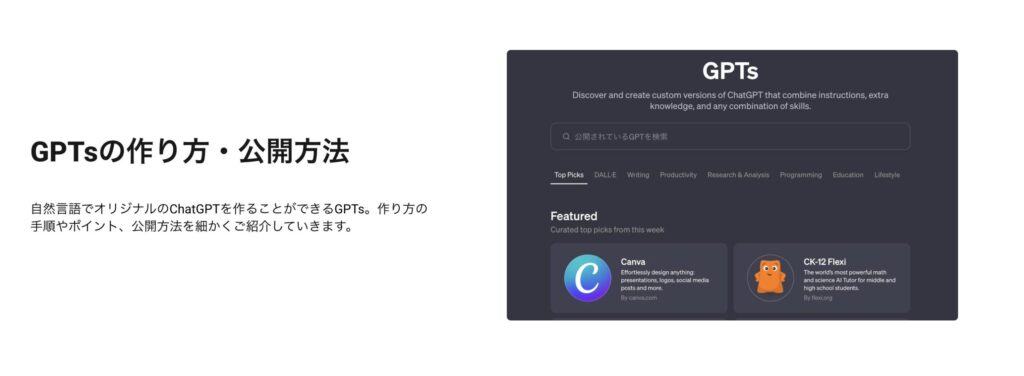
多くの個人や経営者の方から「プロンプトの作成力が上がった」と高い評価をいただいています。
自分だけの理想的なGPTを作れる力を身につけたい方は、ぜひチェックしてみてくださいね。
▼ChatGPTの基本について学びたい方はこちらの記事がおすすめです
目次
GPTsの作り方(Create)
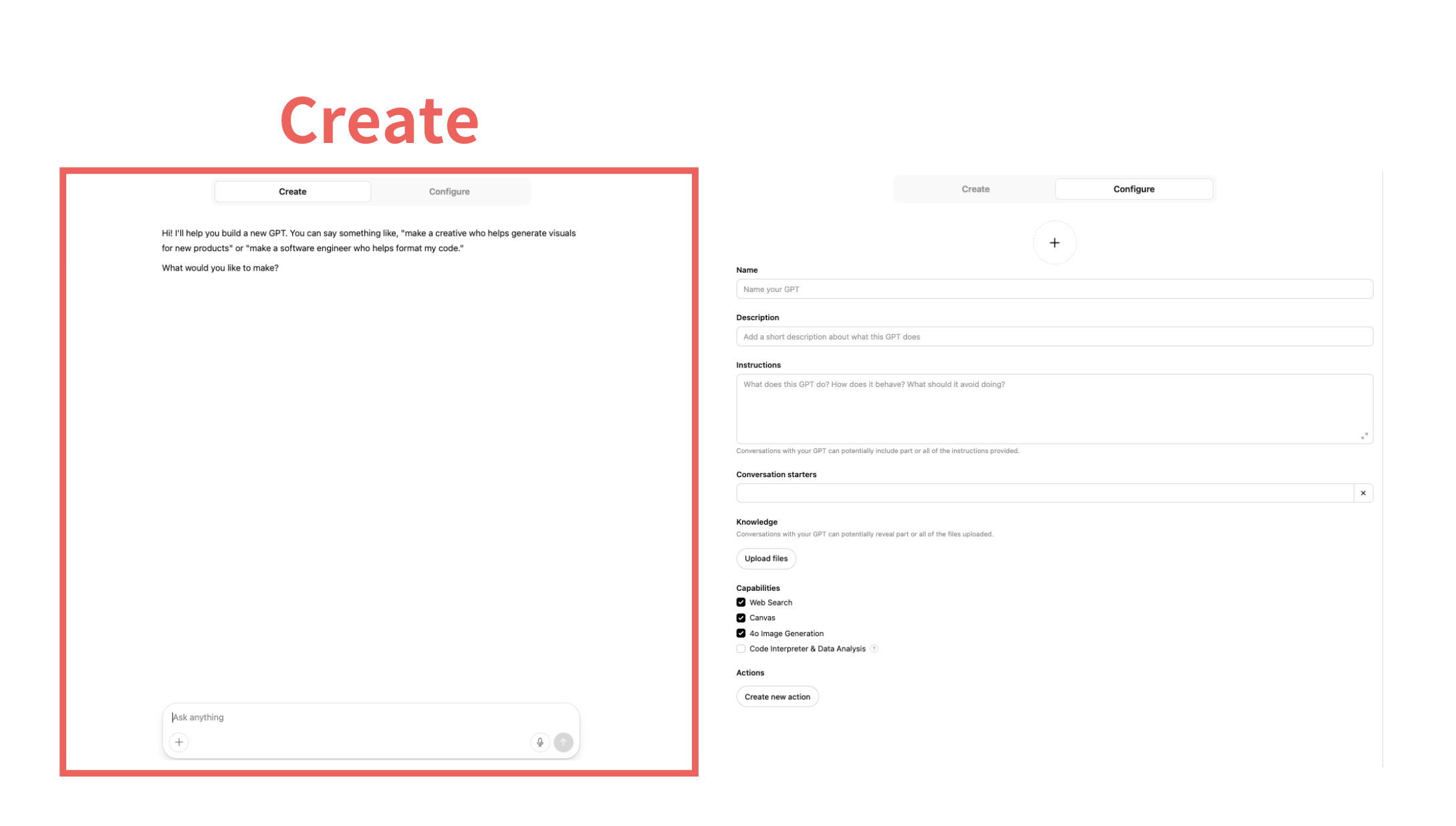
GPTsの作成方法には、「Create」と「Configure」の2つがあります。
「Create」はChatGPTと会話しながら作成する機能です。初心者でも簡単に作成することができます。
「Configure」は各設定項目を自身で編集できる機能です。GPTs作成に慣れてきたら活用しましょう。
ここでは「Create」の作成方法を説明していきます。
GPTs作成は有料プランのみの機能です。
GPTsの作成手順(Create)
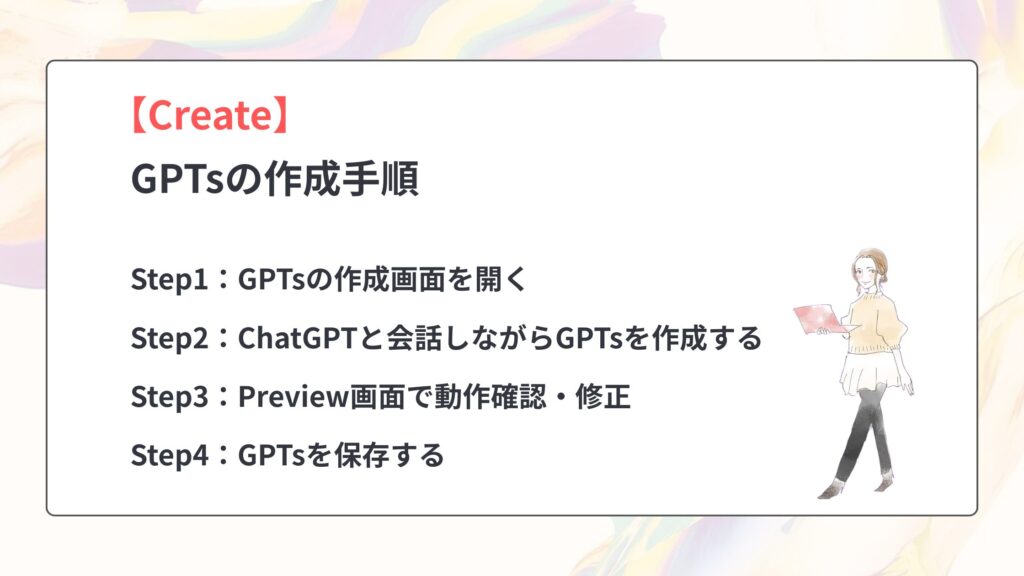
実際に作成画面とともに説明していきます。基本的にChatGPTからの質問に答えるだけで作成できます。
① 右上のアイコンをクリック。
②「My GPTs(マイ GPT)」をクリック。
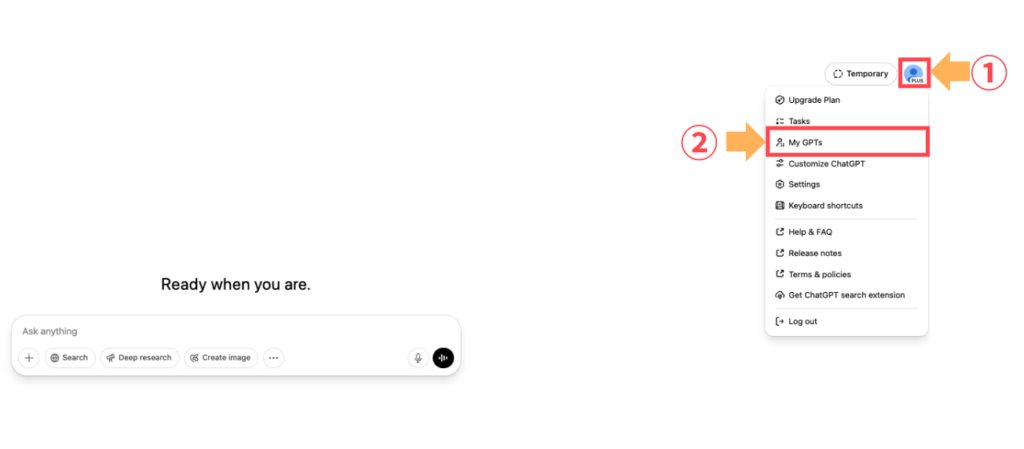
③「Create a GPT(GPT を作成する)」をクリック。
④「Create(作成する)」をクリック。
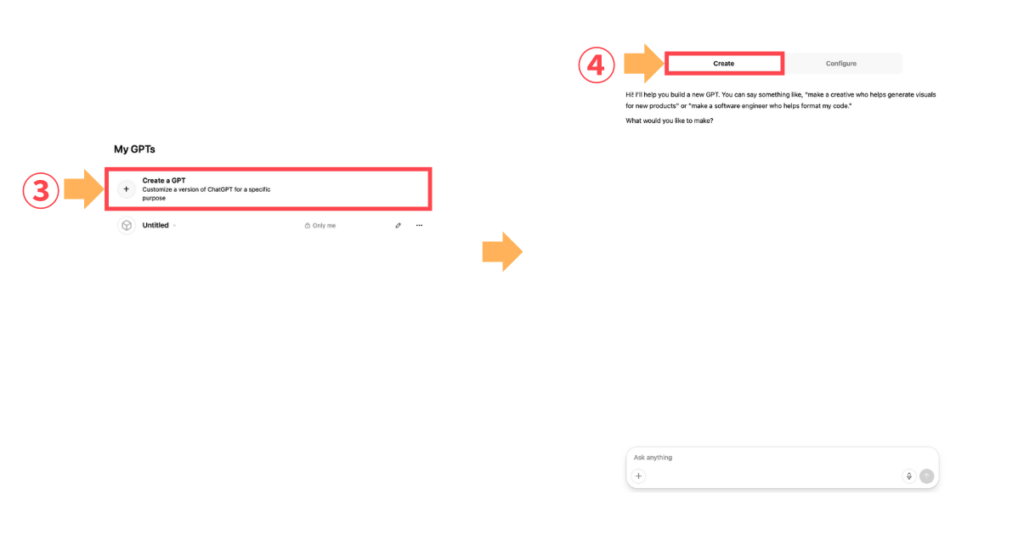
今回は英語翻訳GPTsを作成します。
⑤「英語翻訳に特化したGPTsを作成して」と入力。
⑥ 送信ボタンをクリック。
⑦ GPTs名前について「英語翻訳サポート」にしてみてはと提案されます。この名前でよければ「OK」と入力。
⑧ 送信ボタンをクリック。
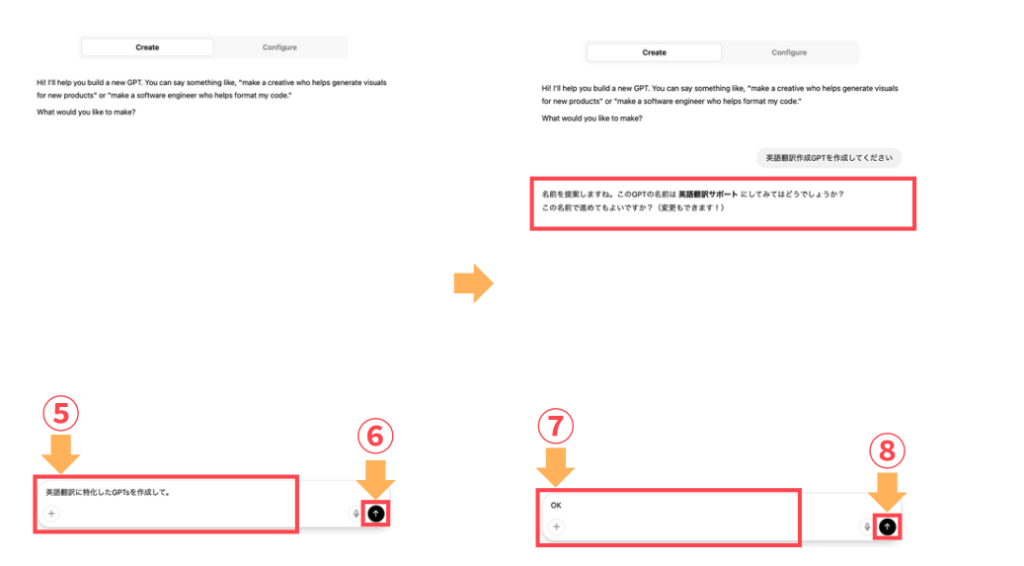
GPTsの名前が気に入らない場合、「他のにして」、「英語翻訳君にして」など指示すれば、他の名前に変更できます。
⑨ GPTsの「プロフィール画像」を提案してくれます。この画像でよければ「OK」と入力。
⑩ 送信ボタンをクリック。
⑪「どんな翻訳を特に重視いたいか」と聞かれました。今回は「カジュアル表現を得意にしたい」と入力。
⑫ 送信ボタンをクリック。
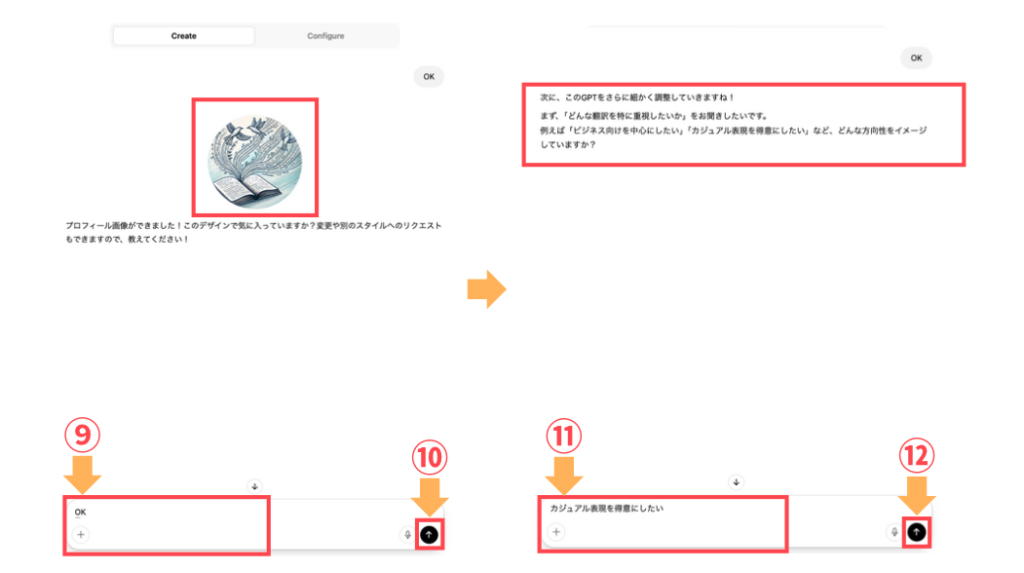
プロフィール画像が気に入らない場合、「他のにして」、「英語の先生みたいな画像にして」など指示すれば、他の画像に変更できます。
⑬ 次に文章スタイルについて質問されます。ここでは「フレンドリーで親しみやすい感じ」と入力。
⑭ 送信ボタンをクリック。
⑮ GPTsが完成しました。
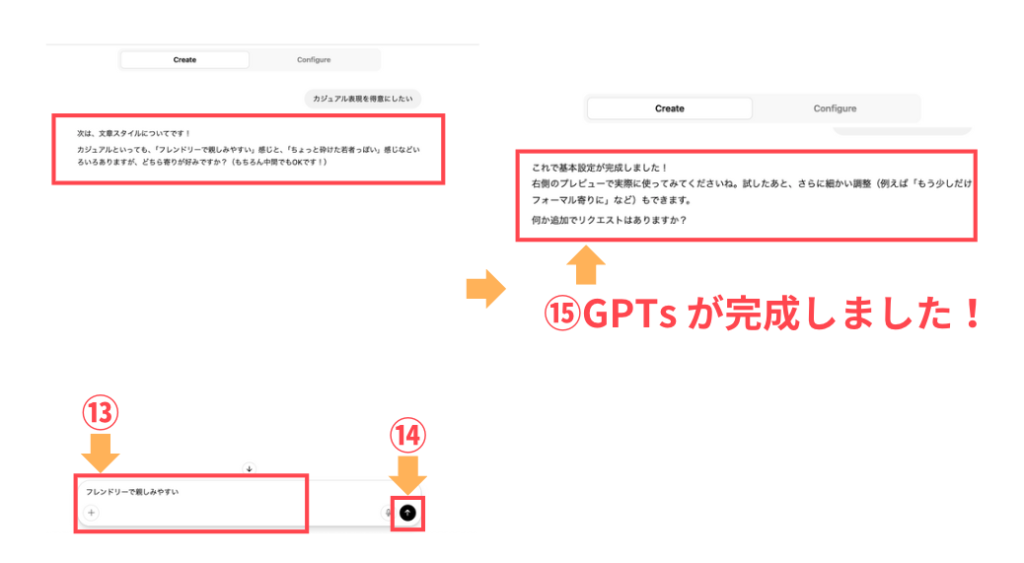
右側の「Preview画面」で動作確認ができます。
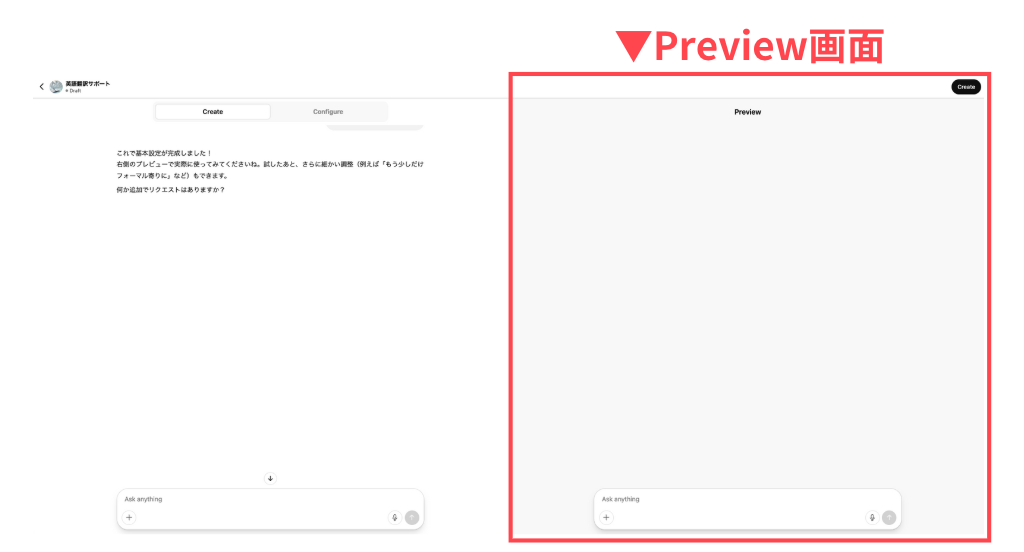
⑯ 試しに「今日の午後、友達とカフェに行く予定です。」と入力。
⑰ 送信ボタンをクリック。
⑱ ちゃんと英語翻訳されました。
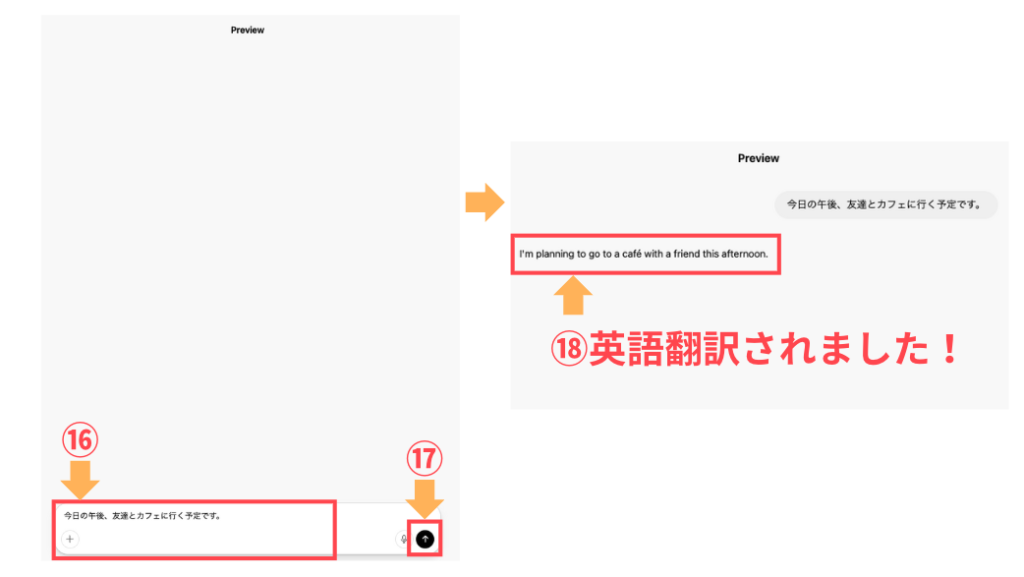
Preview画面の動作が気に入らなかった場合、修正することもできます。修正する場合は左側の「Create画面」から指示します。
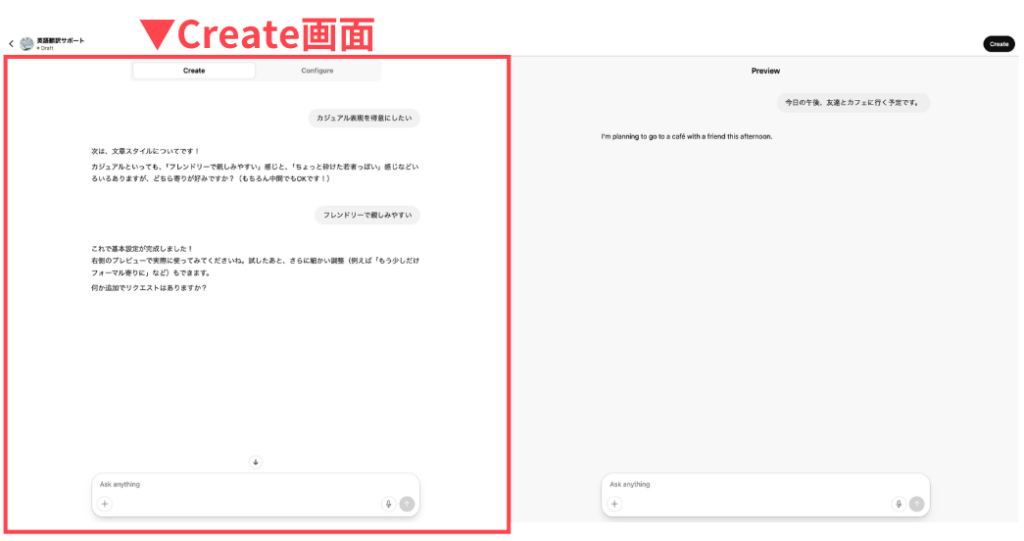
⑲「翻訳した英文の文法解説も日本語で出力してほしい。」と入力。
⑳ 送信ボタンをクリック。
㉑ 反映されたようです。Preview画面で確認しましょう。
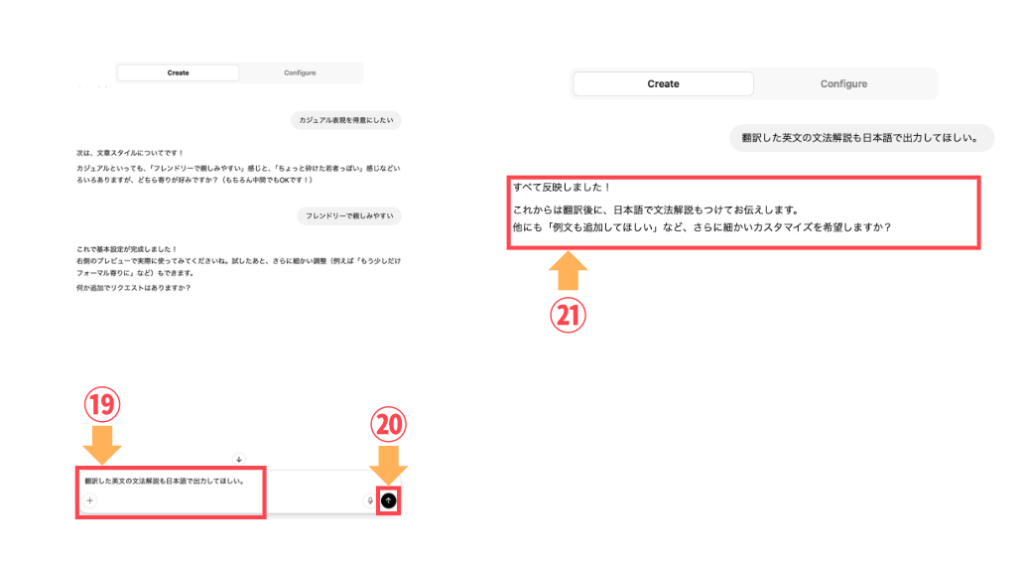
㉒「今日の午後、友達とカフェに行く予定です。」と入力。
㉓ 送信ボタンをクリック。
㉔ しっかりと文法解説もされています。
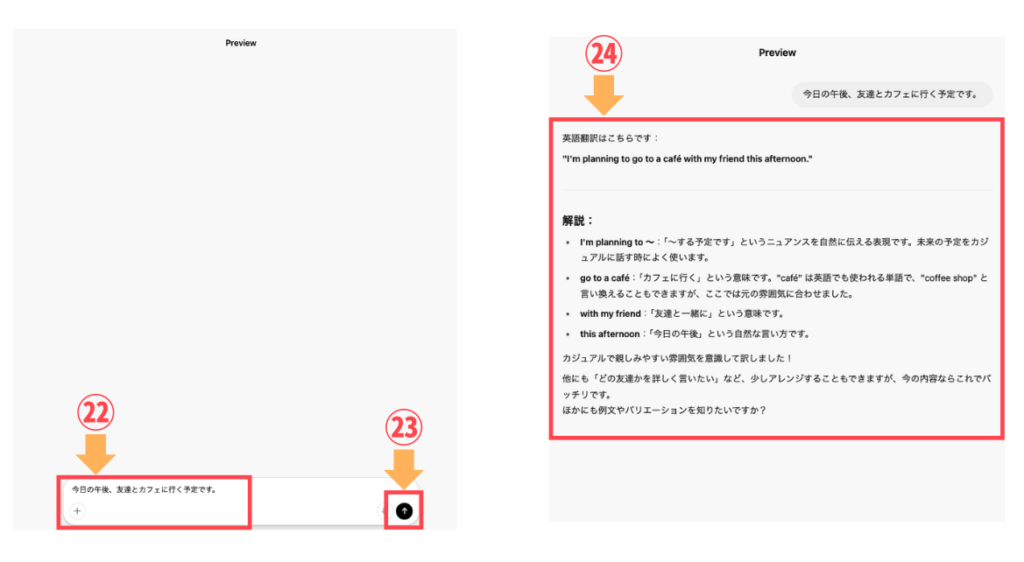
㉕ Preview画面右上の「Create(作成する)」をクリック。
㉖「Only me(自分だけ)」「Anyone with the link(リンクを受け取った人)」「GPT Store(GPT ストア)」のいずれかを選択。
㉗「Save(保存する)」をクリック。
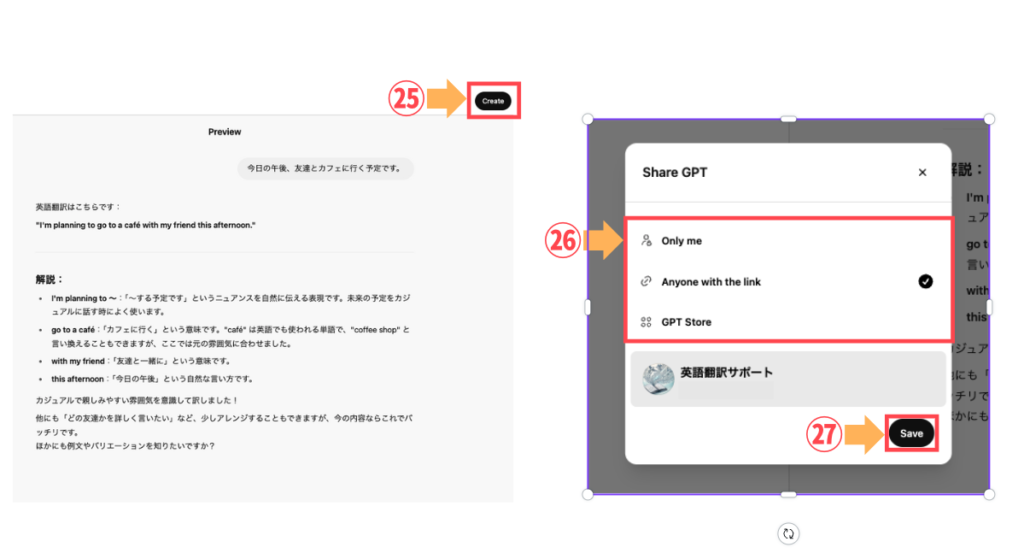
㉘「View GPT(GPTを表示する)」をクリックすると、GPTsが使用できます。
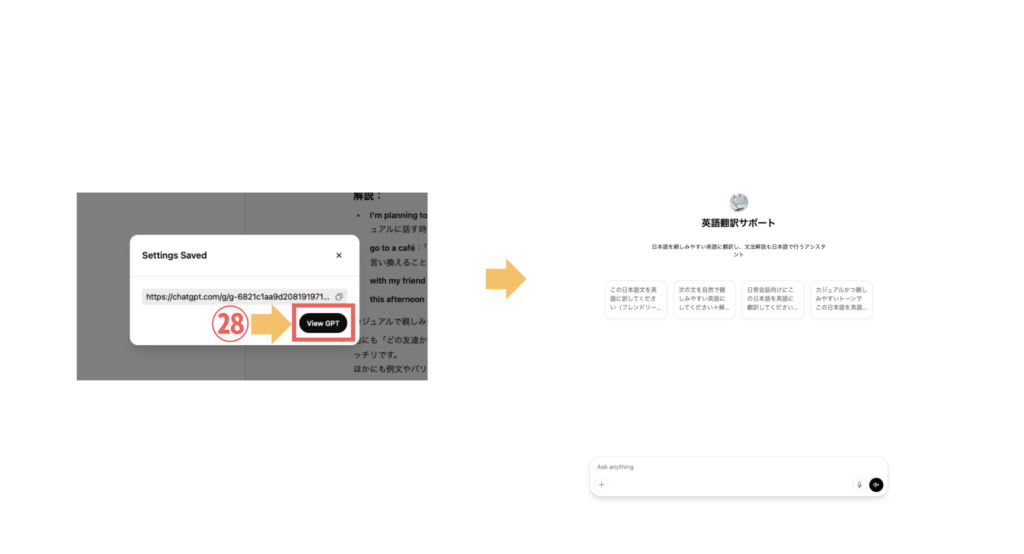
現在、mikimiki webスクールでは公式LINEリニューアルを記念して、特別プレゼントを配布中です。『即戦力GPTs厳選10選』をはじめ、豪華5大特典を無料でお届けしています。
GPTsをもっと効果的に活用したい方は、ぜひこの機会に公式LINEをチェックしてみてくださいね。
LINE限定の勉強会も開催しています。
▶︎ご登録はこちらから
GPTsの作り方(Configure)
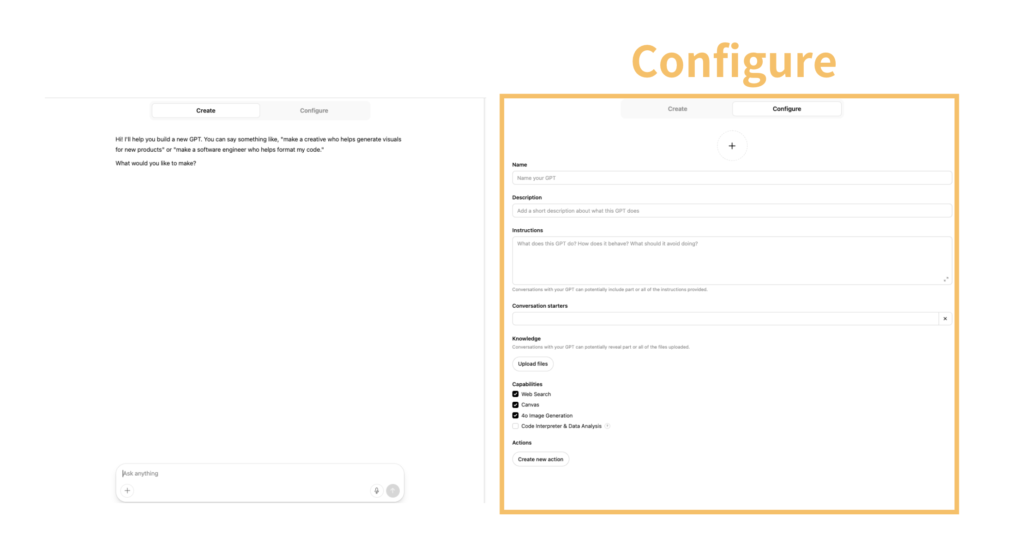
Configureでは、より詳細な設定ができます。ここでは、Configureの画面の見方、GPTsの作成方法を説明していきます。
Configure画面の見方
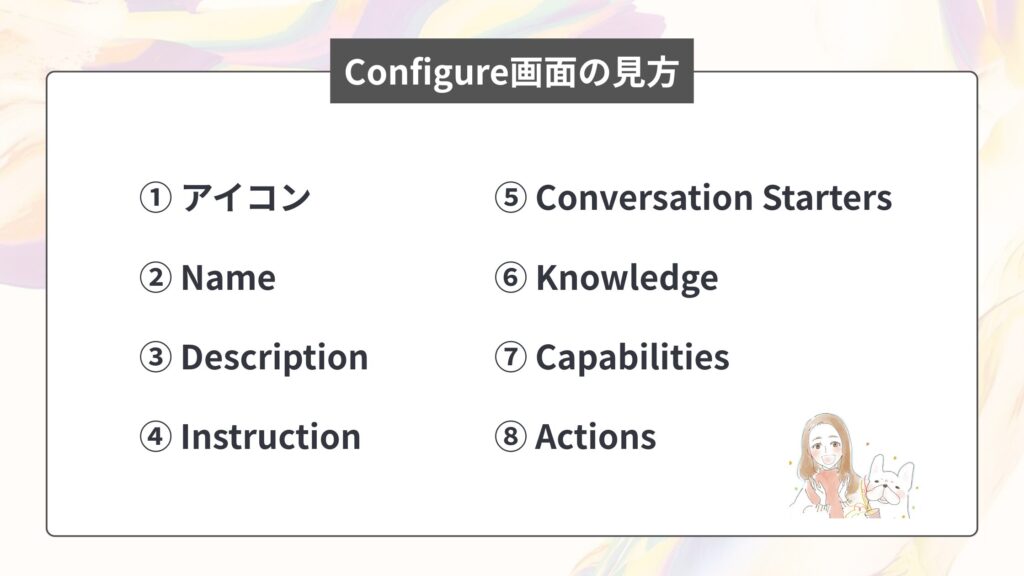
Configure画面には全部で8つの項目があります。一つずつ順番に解説していきます。
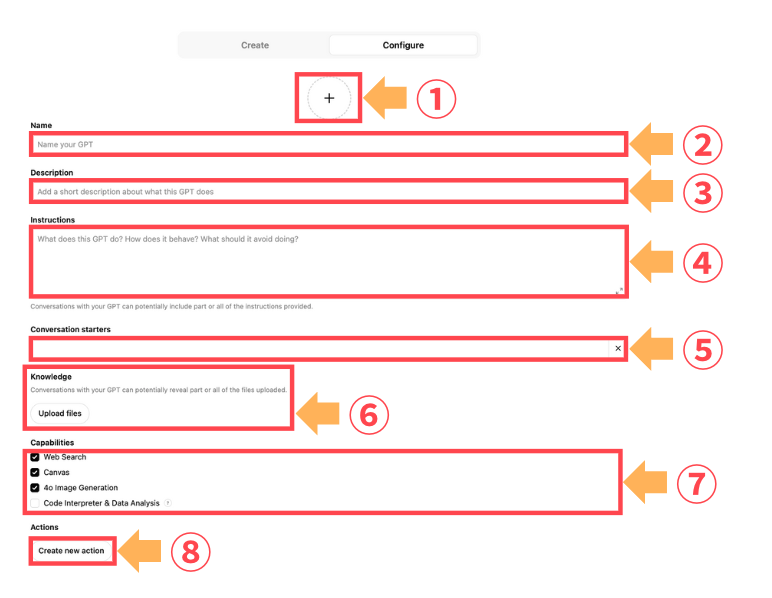
① アイコン
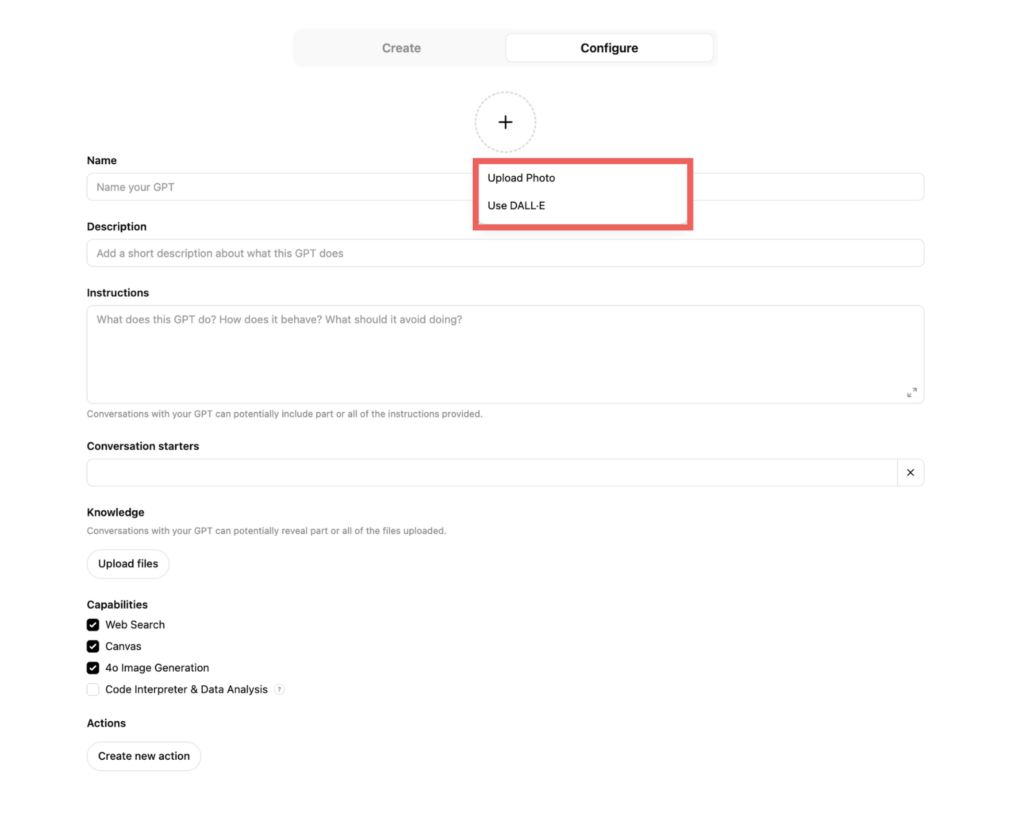
GPTsのアイコンを設定できます。「Upload Photo」で自身の画像ファイルを設定できます。
「Use DALL-E」でChatGPTの画像生成機能「DALL-E3」で生成した画像を設定できます。
アイコンは、そのGPTの第一印象を決める大事なポイントです。使う人にわかりやすく親しみを持ってもらえるような画像を設定しましょう。
② Name

「Name」は、GPTsの「名前」のことを指します。
そのGPTがどんな役割を持っているかや特徴を、一目でわかりやすく伝えるタイトルのようなものです。
具体的には、「旅行プランアシスタント」や「英会話練習パートナー」のように入力します。
Nameは、そのGPTの顔や看板のようなもので、使う人にどんなGPTなのかを一瞬で伝える役割を持っています。
③ Description
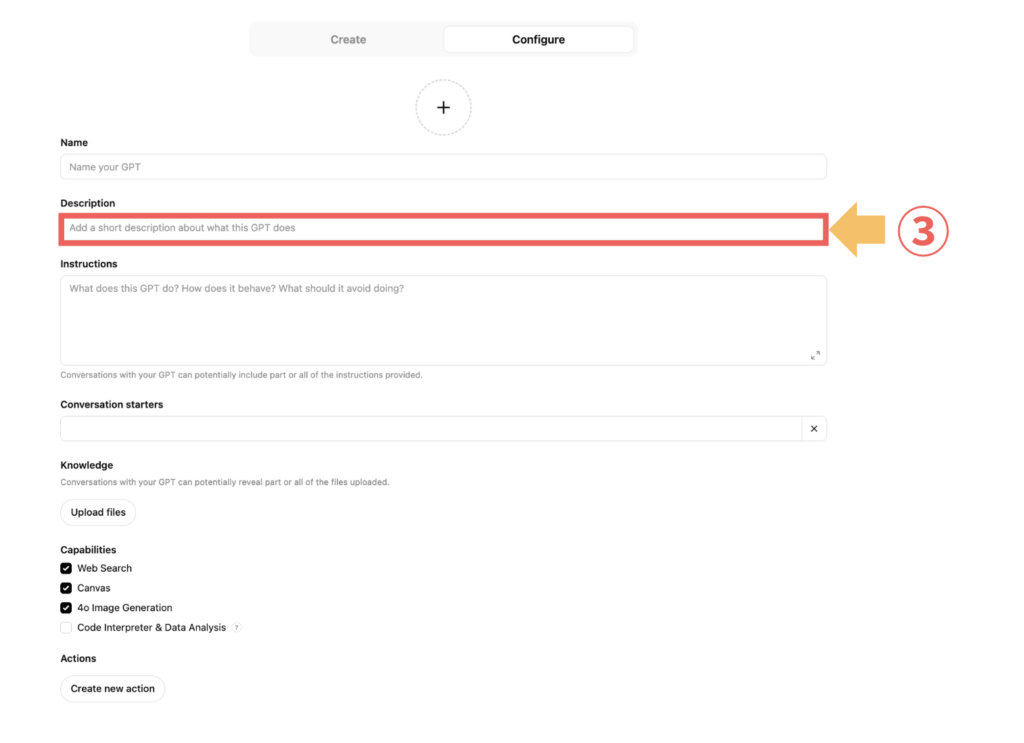
「Description」は、GPTs「説明文」のことを指します。
そのGPTがどんな役割を持っているか、何ができるか、どんなふうに使ってほしいかを、簡単にまとめた文章です。
具体的には、「このGPTは旅行プランを一緒に考えるアシスタントです。おすすめのスポット、予算に応じた提案も行います。」のように入力します。
DescriptionはそのGPTを使う前の「自己紹介」みたいなものです。
④ Instruction
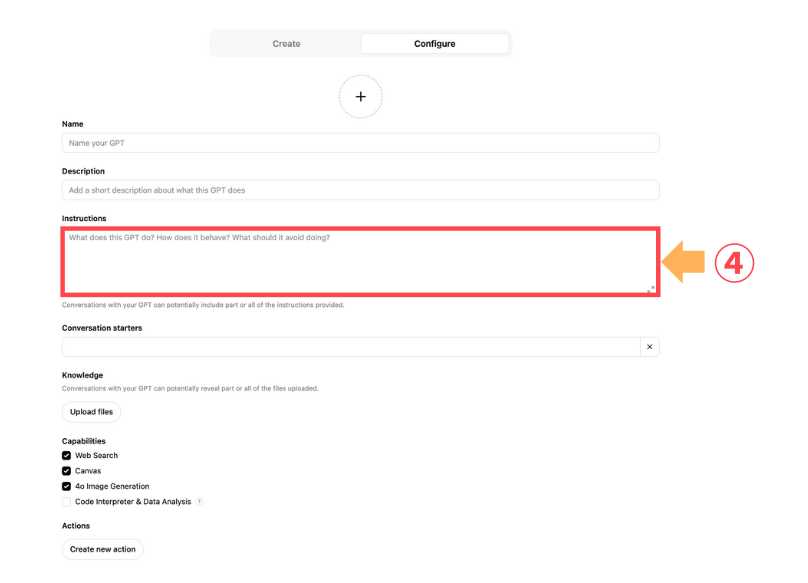
Instructionは、GPTsの動きを決める「プロンプト」(指示内容を与える文章)の部分にあたります。
この部分の書き方によって、GPTの性能が大きく変わるため、最も重要な設定項目と言えます。
これを丁寧に設定することで、自分にぴったり合ったGPTにカスタマイズできます。
良いプロンプトとは、GPTに対して「何を、どのように、どんな口調で」実行してほしいかを具体的に伝えるものです。
指示が明確であればあるほど、GPTはより期待通りの応答をしてくれます。
【▼良いプロンプト例】
旅行で行きたい地域を入力します。
それに合わせた旅行プランを予算別で各3パターンずつ提案してください。
提案する際は以下の制約条件を満たしてください。
#制約条件:
・観光地、宿泊先、おすすめの食事スポットをセットで紹介してください。
・説明は丁寧な敬語を使い、親しみやすい口調で回答してください。
【▼良い点】
- 具体的なアクションを指示(旅行プランを3つ提案)
- 必要な情報の指定(観光地・宿泊先・食事スポット)
- 口調や話し方まで指示(丁寧・親しみやすい)
【▼悪いプロンプト例】
旅行で行きたい地域を入力します。旅行案を考えてください。
【▼悪い点】
- 何をどこまで答えればいいのか不明確
- どのような口調で話すべきかも指示がない
- 結果として、回答内容がバラバラになりやすい
このように、良い例だと、ChatGPTが「具体的にどう動けばいいか」を理解できるので、狙い通りの回答をしてくれます。
一方、悪い例だと、GPTが迷いながら答えてしまい、ユーザーの期待からズレた内容になる可能性があります。
プロンプトは「何を・どのように・どんなスタイルで」動いてほしいかを具体的に指示する形で作成しましょう。
さらに詳しいプロンプト作成のコツについては、こちらの記事で詳しく紹介しています。
ぜひ合わせてご覧ください。
⑤ Conversation Starters
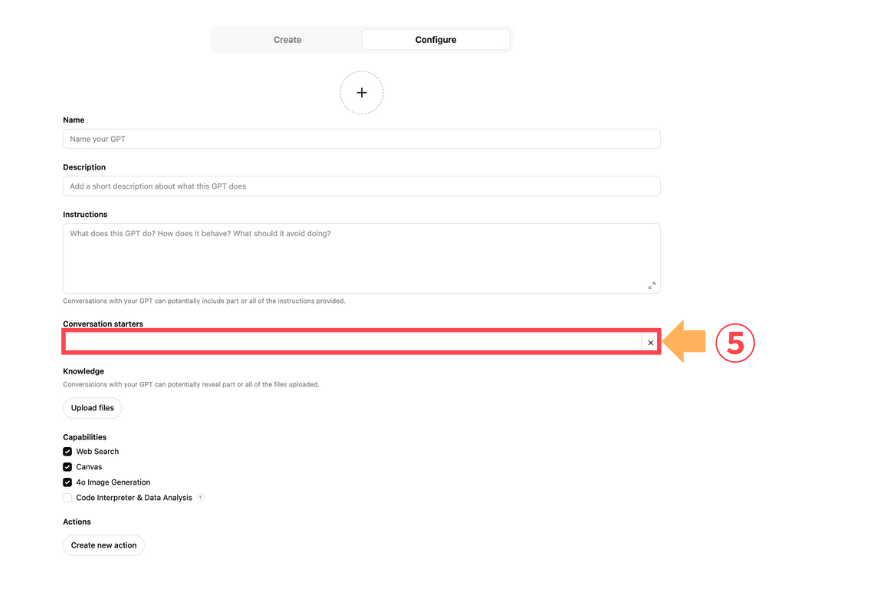
「Conversation Starters」は、GPTsで会話を始めるための「きっかけになる例文」を設定する機能です。
ユーザーがGPTを使い始めるときにどんな質問やリクエストをすればいいかを示すガイドのような役割を果たします。
たとえば、旅行プランを提案するGPTなら、
- 「夏休みにおすすめの旅行先を教えてください」
- 「予算10万円以内で行ける国内旅行を提案して」
- 「カップル向けの海外旅行プランを作って」
このようなConversation Startersを設定しておくことで、
ユーザーは何を聞けばいいか迷わずに、すぐに会話をスタートできるようになります。
⑥ Knowledge
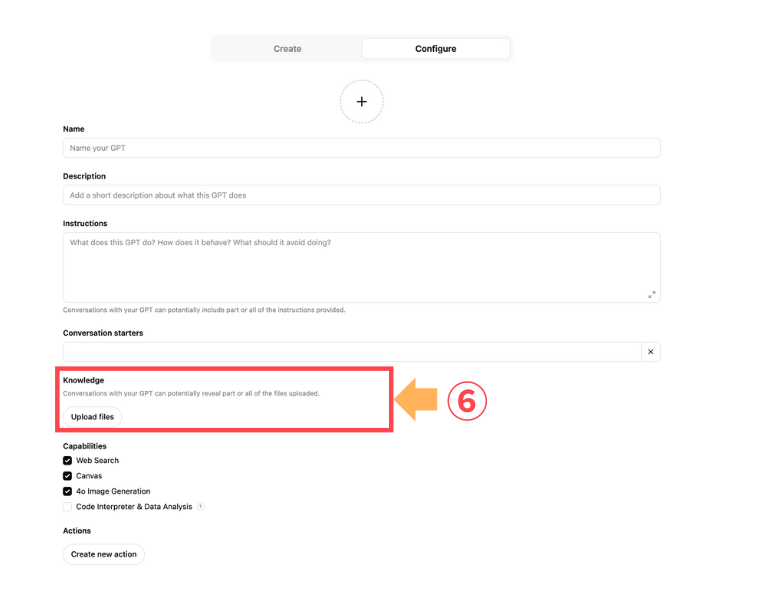
「Knowledge」は、GPTsでデータを追加できる機能です。
特定のファイルや情報を読み込ませることで、GPTにカスタム知識を持たせることができます。
例えば、あなたが「自社の製品マニュアル」をKnowledgeにアップロードした場合、
そのGPTはマニュアルの内容をもとに、ユーザーからの質問に答えることができるようになります。
ほかにも、
- 会社のFAQ集
- 研究論文
- 社内ルールやマニュアル
など、特定の情報をあらかじめ覚えさせておきたいときに使います。
自分専用、あるいはビジネス専用のGPTを作りたい場合に重要な機能です。
⑦ Capabilities
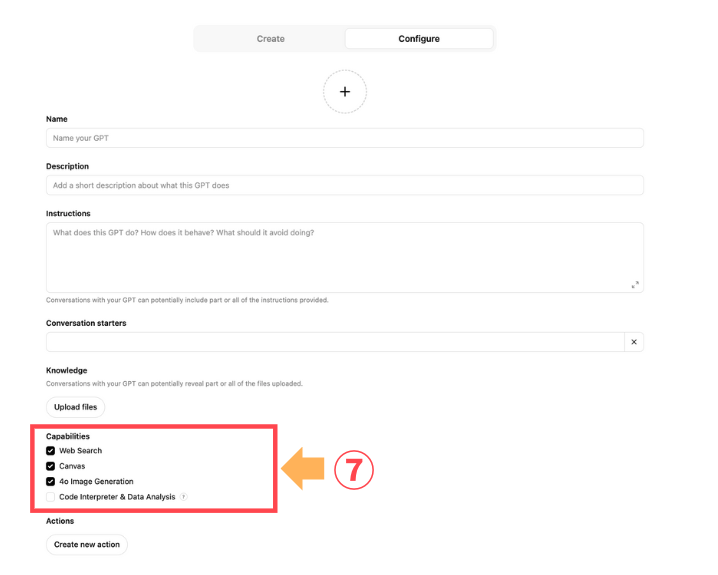
「Capabilities」は、GPTsに特別な機能を追加する設定項目です。これにより、通常のテキスト応答に加えて、画像生成やコード実行など、さまざまな高度な操作が可能になります。2025年5月現在では、以下の4つのCapabilitiesが利用できます。
- Web Search(ウェブ検索)
GPTがインターネット上の最新情報を検索し、リアルタイムで回答を提供する機能です。ニュースや時事情報、最新の統計データなど、モデルの学習データには含まれていない情報を取得する際に役立ちます。 - Canvas(キャンバス)
Canvas機能は、テキストやコードの編集を視覚的に行えるインターフェースです。ユーザーは生成された文章を直接編集し、AIと共同で文章やコードの作成・修正ができます。長期的なプロジェクトの効率的な管理に適しています。 - 4o Image Generation(画像生成)
GPT-4oに組み込まれた画像生成機能で、テキストの指示から高品質な画像を生成できます。従来のモデルよりも精度が向上し、手や顔、文字の表現が自然になっています。また、生成された画像に対して追加の指示を出すことで、スタイルを維持しながら部分的な修正も可能です。 - Code Interpreter & Data Analysis(コード実行とデータ分析)
「Advanced Data Analysis」とも呼ばれるこの機能は、プログラミングの知識がなくても、データの読み込み、分析、グラフ作成などを行えるツールです。CSVやExcelファイルをアップロードし、自然言語で指示を出すだけで、複雑なデータ処理を自動化できます。ビジネスシーンでのデータ分析やレポート作成に有効です。
Capabilitiesを適切に設定することで、GPTsの機能を拡張し、より高度なタスクに対応させることができます。目的に応じて必要なCapabilitiesを有効にし、GPTを自分のニーズに合わせてカスタマイズしましょう。
詳しくはこちらをご覧ください。
https://help.openai.com/en/articles/9260256-chatgpt-capabilities-overview
⑧ Actions
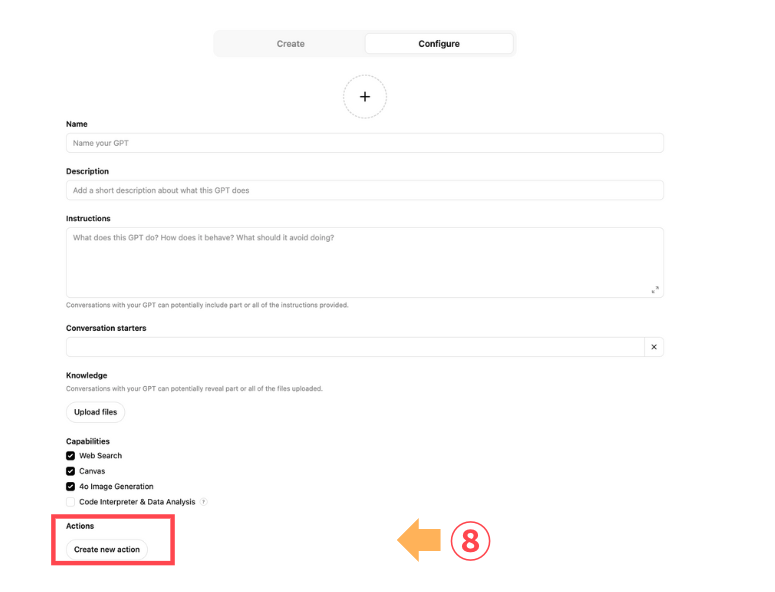
「Actions」は、GPTsが外部サービスやアプリと連携して、特定の操作を実行できる機能です。
APIを通じて、外部のデータベースやツールとやり取りを行い、他のサイトにアクセスしたり、実際の操作を代行できます。
Actionsを使うと、たとえばこんなことができるようになります。
- カレンダーに予定を追加する
- 天気予報サービスから最新情報を取得する
- ネットショップの商品データベースから商品情報を引っ張ってくる
- チーム管理ツールにタスクを自動登録する
GPTの回答だけで終わらず、「実際に何かを動かす」ことができるようになります。
GPTsの作成手順(Configure)
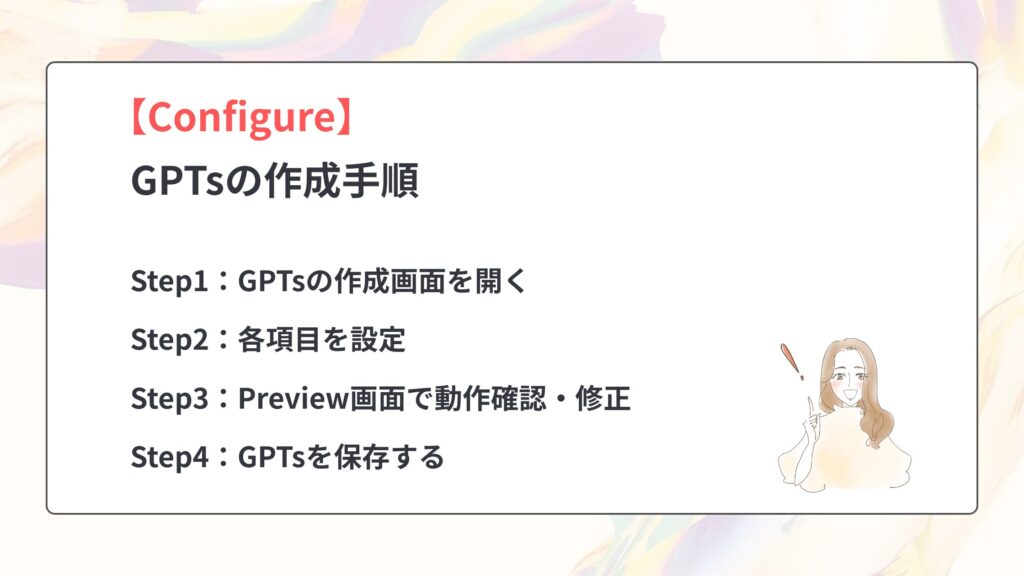
今回は、旅行プランを考えてくれるGPTsの作り方を、実際の作成画面とともに説明していきます。
① 右上のアイコンをクリック。
②「My GPTs(マイ GPT)」をクリック。
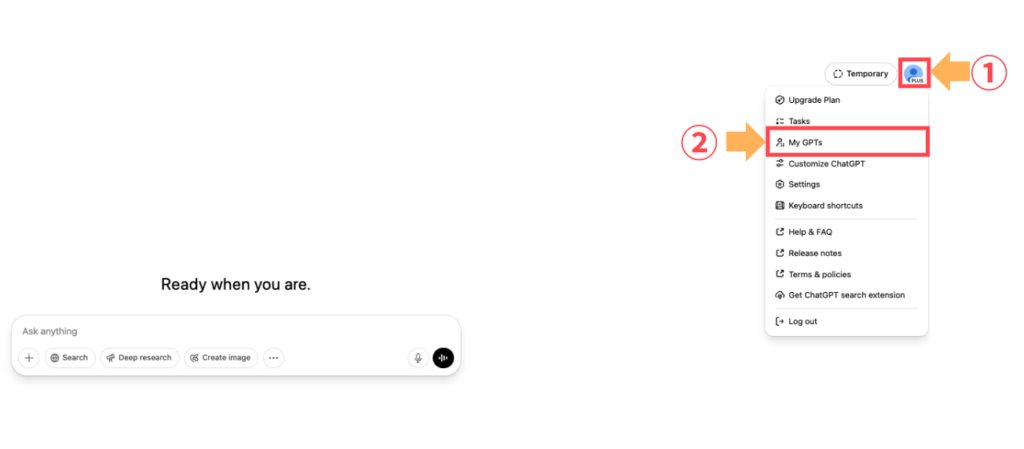
③「Create a GPT(GPT を作成する)」をクリック。
④「Configure(構成)」をクリック。
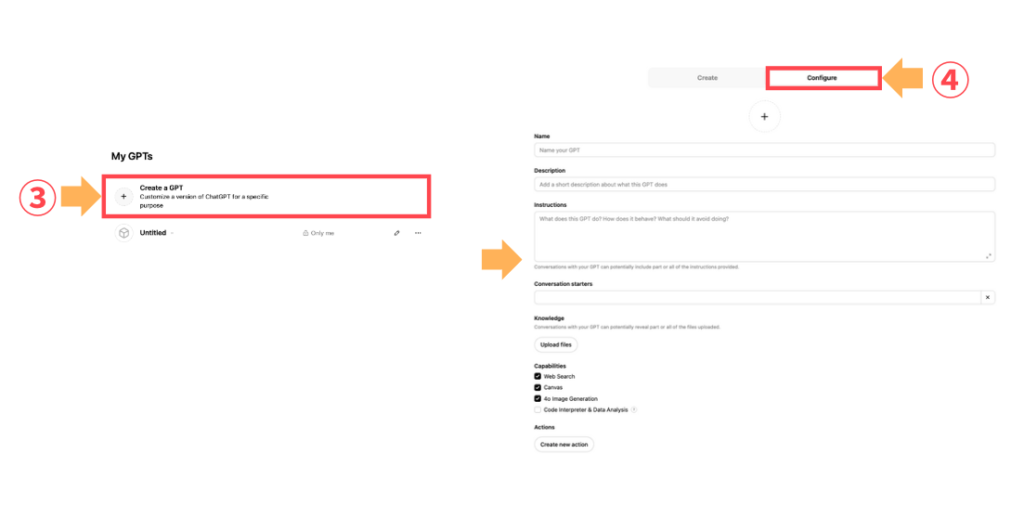
⑤「Name」にGPTsの名前を入力。今回は「旅行プランアシスタント」とします。
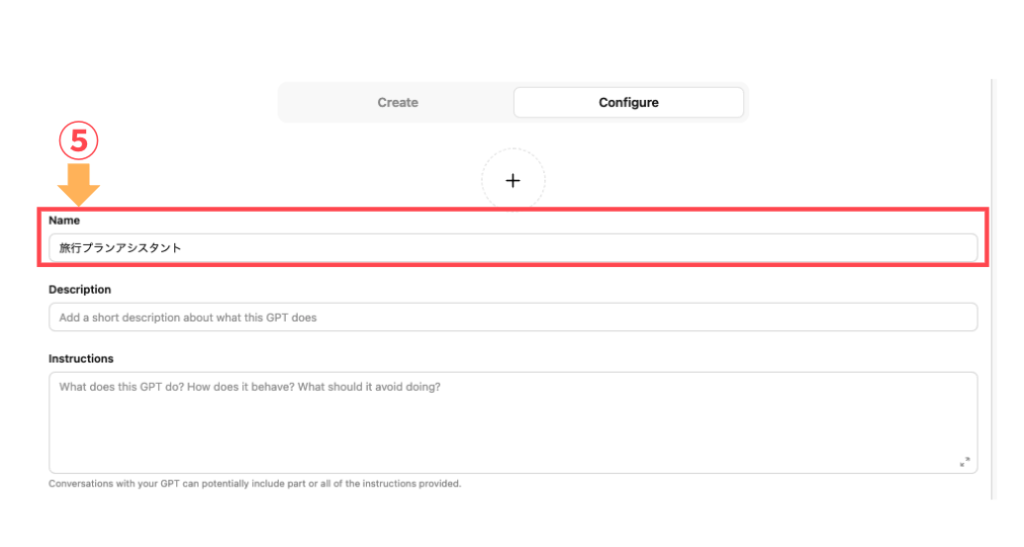
⑥「Description」にGPTsの説明文を入力。今回は「旅行で行きたい地域を送ってください。その地域の旅行プランを予算別で各3パターン提案します。」とします。
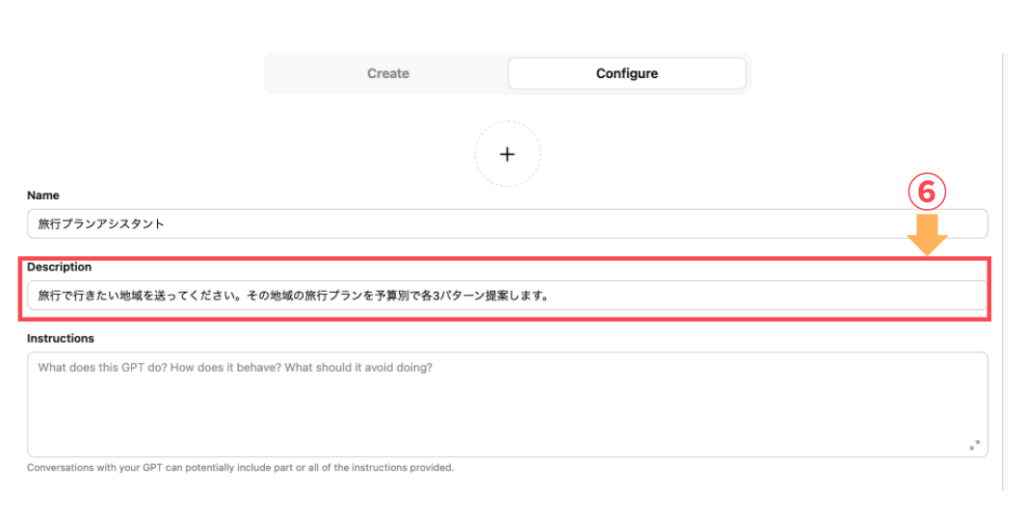
⑦「Instruction」にGPTsのプロンプトを入力。今回は以下の内容を入力します。
旅行で行きたい地域を入力します。
それに合わせた旅行プランを予算別で各3パターンずつ提案してください。
提案する際は以下の制約条件を満たしてください。
#制約条件:
・観光地、宿泊先、おすすめの食事スポットをセットで紹介してください。
・説明は丁寧な敬語を使い、親しみやすい口調で回答してください。
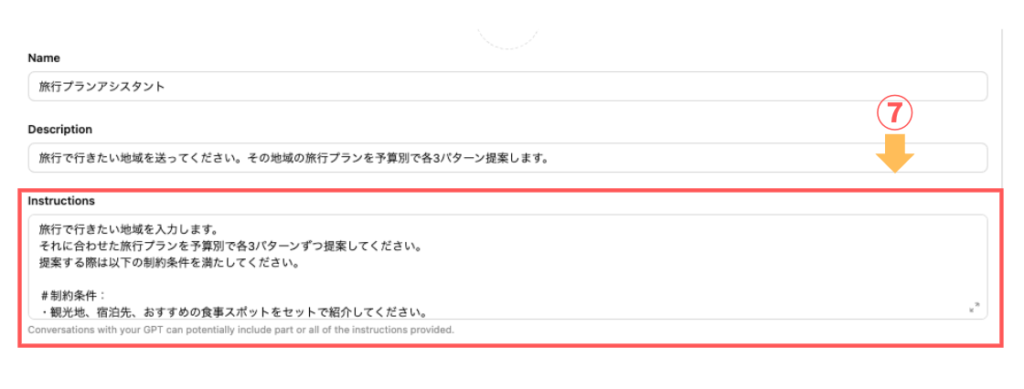
⑧「Conversation starters」に会話のきっかけになる文章を入力。
今回は、北海道、福岡、日本、海外の4つを入力。
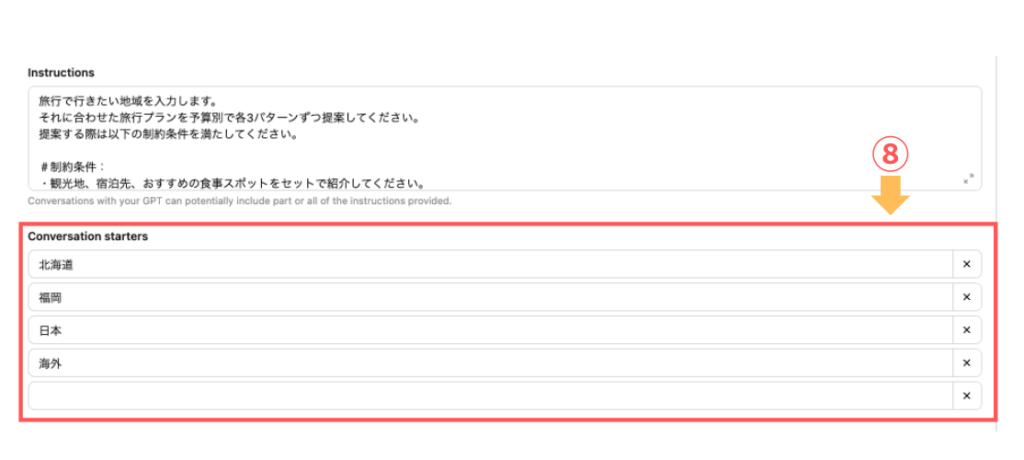
⑨「Upload fikes(ファイルをアップロードする)」から必要なデータをアップロード。今回は不要の為アップロードしません。
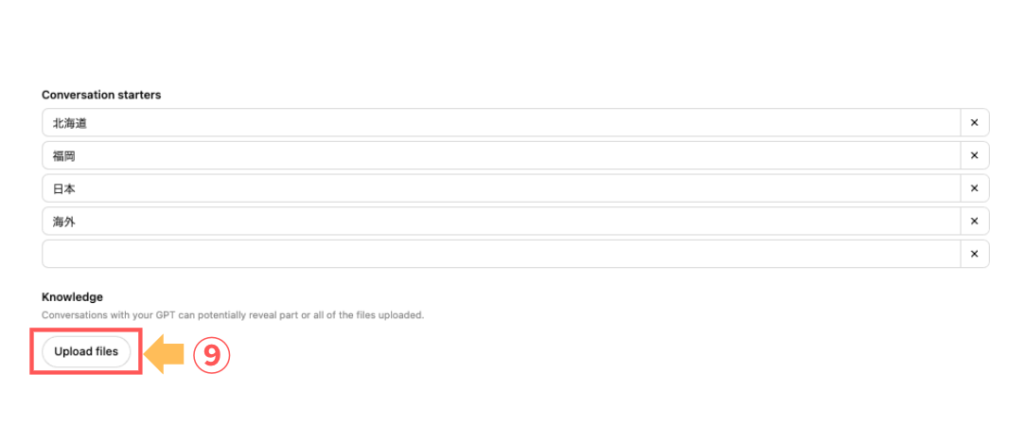
⑩Capabilitiesから、必要な機能を選択。今回は「Web Search(ウェブ検索)」をオンにします。
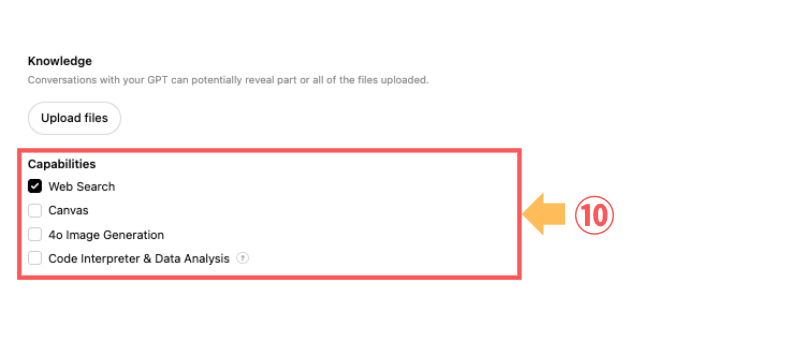
外部のAPIと連携する場合は「Create new action(新しいアクションを作成する)」から追加。今回は不要。
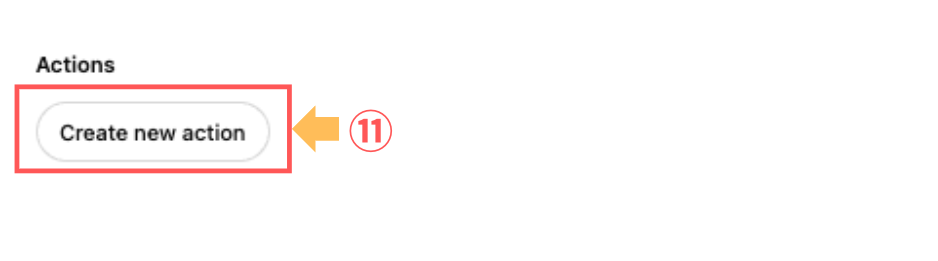
右側の「Preview画面」で動作確認ができます。
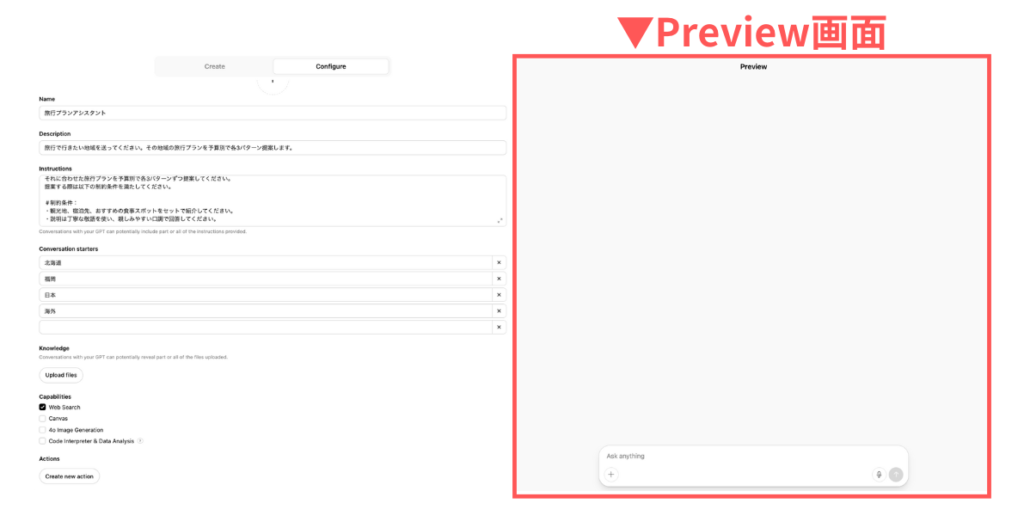
⑫ 試しに「北海道」と入力。
⑬ 送信ボタンをクリック。
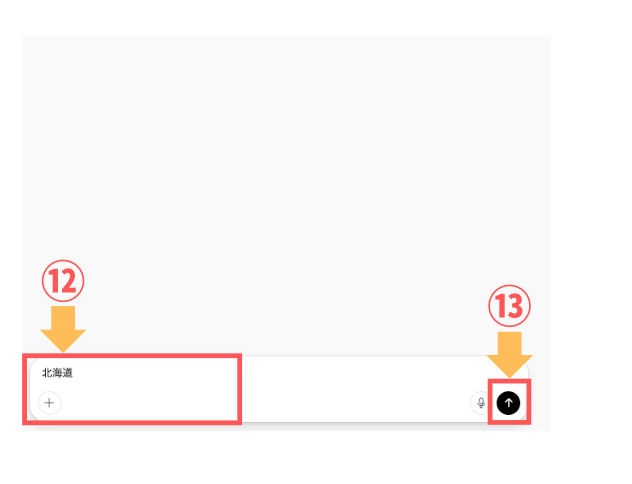
⑭ 北海道の旅行プランが出力されました。
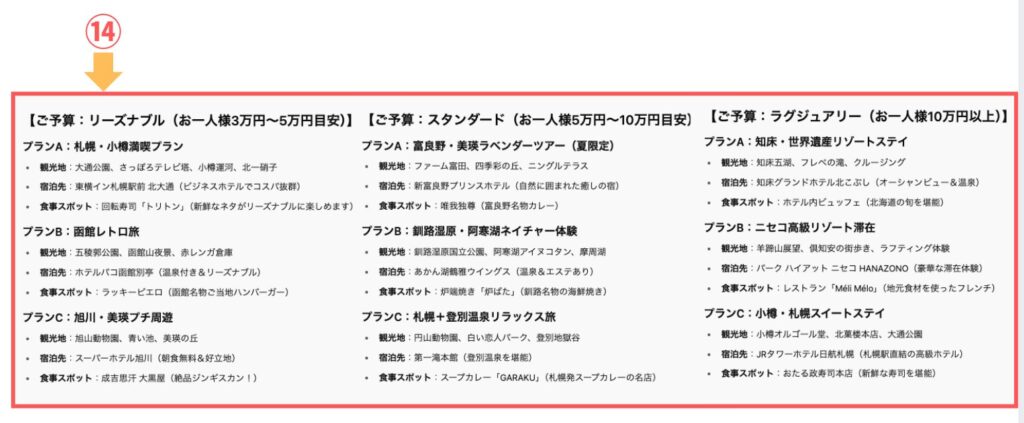
⑮ プラスボタンをクリックし、アイコンを設定。今回は「DALL-E3」で作成します。
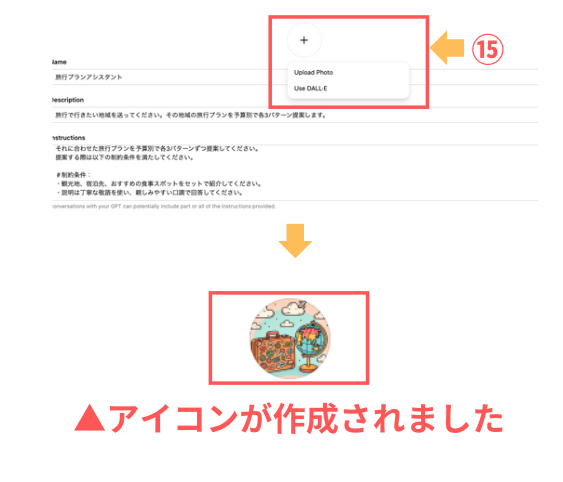
⑯ Preview画面右上の「Create(作成する)」をクリック。
⑰「Only me(自分だけ)」「Anyone with the link(リンクを受け取った人)」「GPT Store(GPT ストア)」のいずれかを選択。
⑱「Save(保存する)」をクリック。
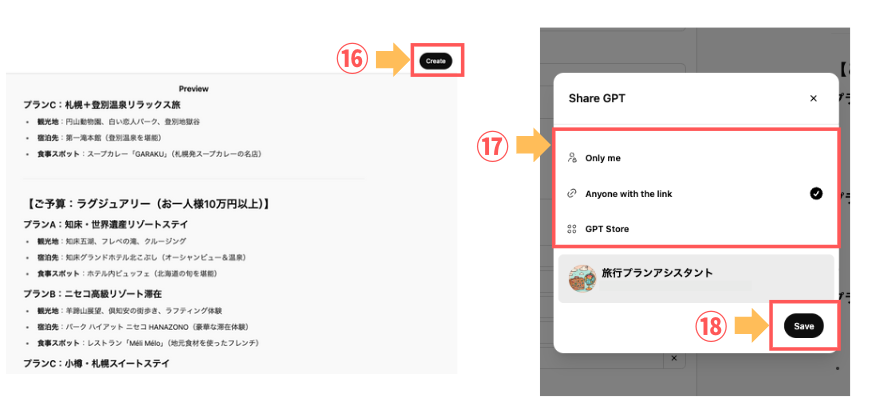
⑲「View GPT(GPTを表示する)」をクリックすると、GPTsが使用できます。
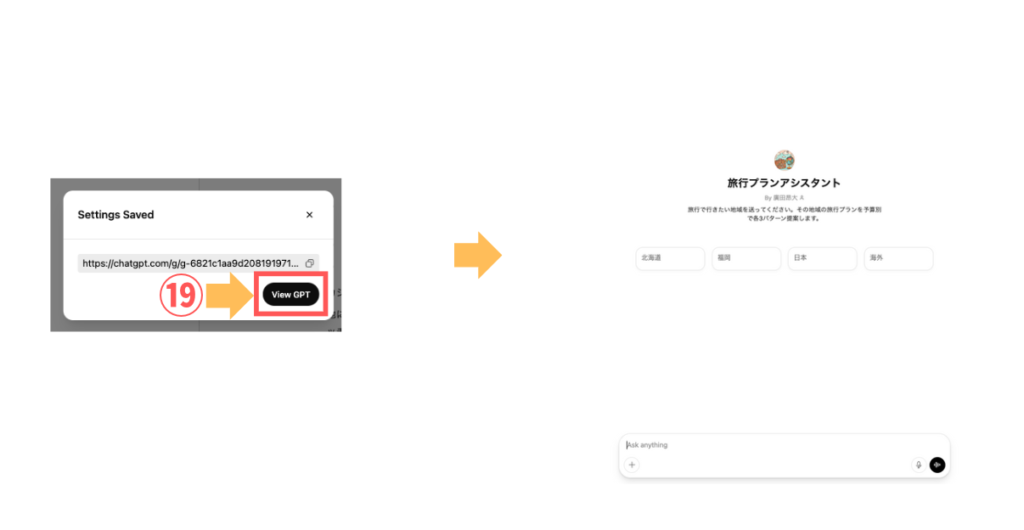
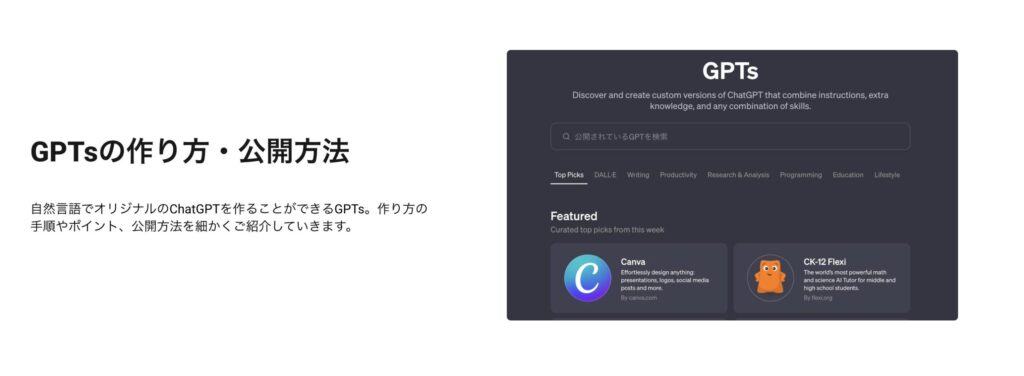
【0から始めるChatGPTプロンプトエンジニアリング&画像生成マスター講座】は、GPTsをもっと自由にカスタマイズしたい方にぴったりの講座です。
多くの個人や経営者の方から「プロンプトの作成力が上がった」と高い評価をいただいています。
自分だけの理想的なGPTを作れる力を身につけたい方は、ぜひチェックしてみてくださいね。
GPTsを使用する具体的な活用事例
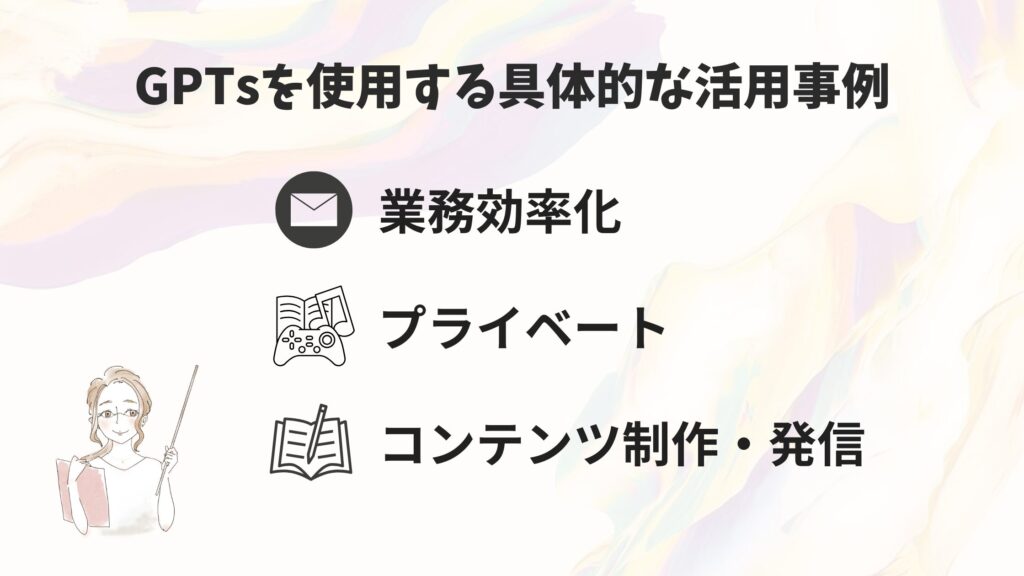
GPTsは、自分専用にカスタマイズできるからこそ、さまざまなシーンで活躍します。
ここでは、具体的にどんな場面でGPTsを活用できるのか、いくつかの事例をご紹介します。
業務効率化に活用
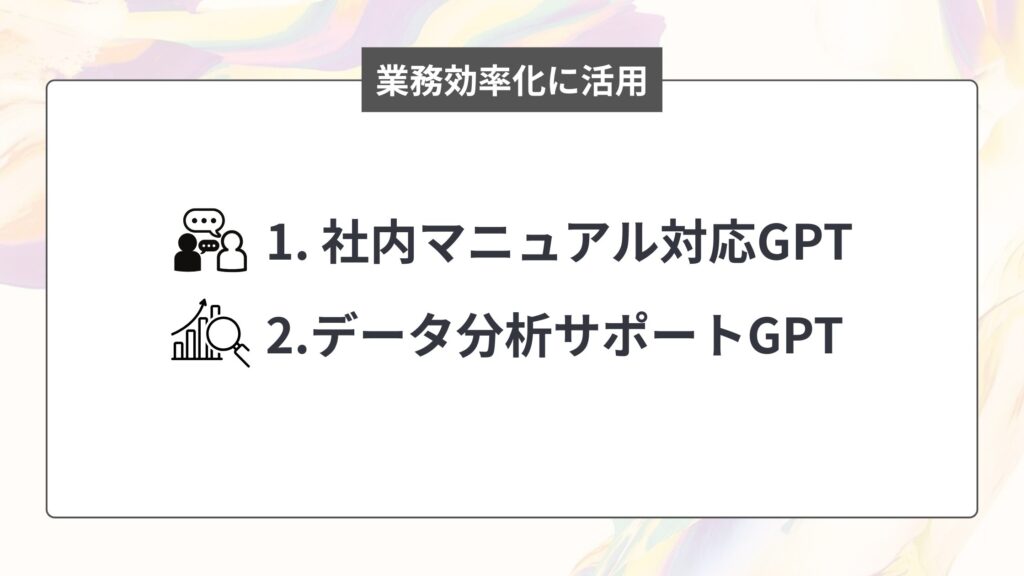
1. 社内マニュアル対応GPT
社内のルールやマニュアルをKnowledgeとして登録しておけば、新人スタッフからの質問に自動対応できるGPTを作成できます。
これにより、担当者の負担が大幅に軽減されます。
2. データ分析サポートGPT
Excelファイルをアップロードし、売上データや顧客データを分析してもらうGPTも作成可能です。
専門知識がなくても「売上推移をグラフにして」など自然言語で指示できるため、日常業務がスピードアップします。
プライベートでの活用

1. 旅行プラン提案GPT
行きたい場所と予算を伝えるだけで、旅行プランを複数提案してくれるGPTを持っていれば、旅行の計画が楽になります。
さらに、季節ごとのおすすめ情報も加えれば、より満足度の高い提案が可能です。
2. 英語学習サポートGPT
英語学習に特化したGPTを作成すれば、英作文の添削や英会話練習も気軽に行えます。
「フレンドリーな口調で訂正して」などスタイルも自由に設定できるので、自分に合った学習相手が手に入ります。
コンテンツ制作・発信での活用
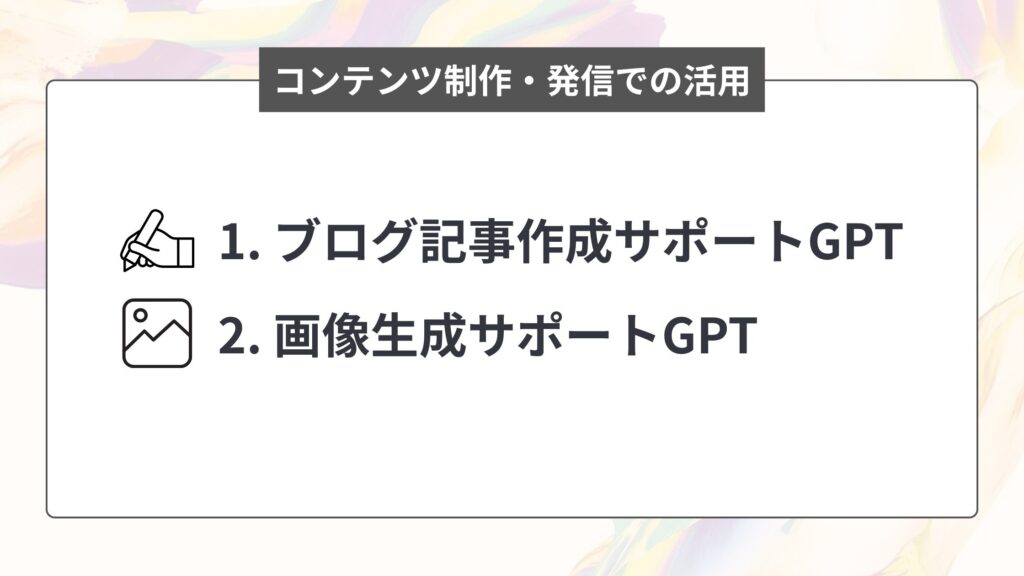
1. ブログ記事作成サポートGPT
キーワードを渡すだけで記事構成を提案してくれたり、リード文を書いてくれるGPTを用意すれば、ブログ執筆の時間を短縮できます。
2. 画像生成サポートGPT
4o Image Generationを組み込んだGPTを使えば、記事用のアイキャッチ画像やSNS投稿用イラストを即座に生成でき、クリエイティブ作業に役立ちます。
このように、GPTsを使えば、「自分専用のチャットボット」を作れるため、あなたの業務を効率化してくれます。
ぜひ、自分のライフスタイルや仕事に合わせたGPTsを作って、活用してみてください。
GPTsを活用すれば、あなたのAI活用のレベルがさらに上がります。
ぜひ自分だけのGPTsを作り、日常に取り入れてみてくださいね。
現在、mikimiki webスクールでは公式LINEリニューアルを記念して、特別プレゼントを配布中です。
『即戦力GPTs厳選10選』をはじめ、豪華5大特典を無料でお届けしています。
GPTsをもっと効果的に活用したい方は、ぜひこの機会に公式LINEをチェックしてみてください。
LINE限定の勉強会も開催しています。
▶︎ご登録はこちらから
よくある質問
GPTsはスマホ版でも作成できますか?
現時点ではスマホ版アプリから直接GPTsを作成することはできません。
作成には、パソコンからChatGPTにアクセスする必要があります。
GPTsの注意点はありますか?
GPTsは作成時に組み込んだ指示(Instruction)に忠実に従う設計になっています。
そのため、あらかじめ設定していない動きや、場面ごとに微妙にニュアンスを変えるような細かな調整は苦手です。
また、特定の目的に合わせた設定をしている場合、それ以外の用途に使用する汎用性はあまり高くありません。
作成する際には、できるだけ具体的に使用シーンを想定し、その用途に特化した設計をすることをおすすめします。
GPTsの作り方を理解したあなたへ
この記事を読んで、GPTsの作り方や活用例までマスターできたあなたは素晴らしいです。
ただ、もし
- もっと自由に、自分だけの最強GPTを作りたい
- 業務効率化や情報発信に、GPTsを本格活用したい
- おすすめGPTsを知りたい
このように感じているのなら、『0から始めるChatGPTプロンプトエンジニアリング&画像生成マスター講座』がおすすめです。
『0から始めるChatGPTプロンプトエンジニアリング&画像生成マスター講座』では、GPTsを「作れる」だけで終わらせず、
- 思い通りに動くプロンプト設計
- 仕事や発信に直結する応用力
まで、体系的に学べます。
講座の特長は以下のとおりです。
- 専門用語を極力排除した、初心者にもわかりやすい丁寧な解説。
- 買い切り価格39,800円で随時最新アップデート。
- 総計26セクション・214レッスン(約10時間)で初心者から実践レベルまで網羅。
- 480ページの詳細資料と実践的プロンプト集ですぐに業務に応用可能。
受講者からは
「実務で役立つGPTが作れた。」「ブログ・SNS運営の負担が一気に減った。」といった声が続々届いています。
講座を受講して、ChatGPTのより深い知識を身につけましょう。
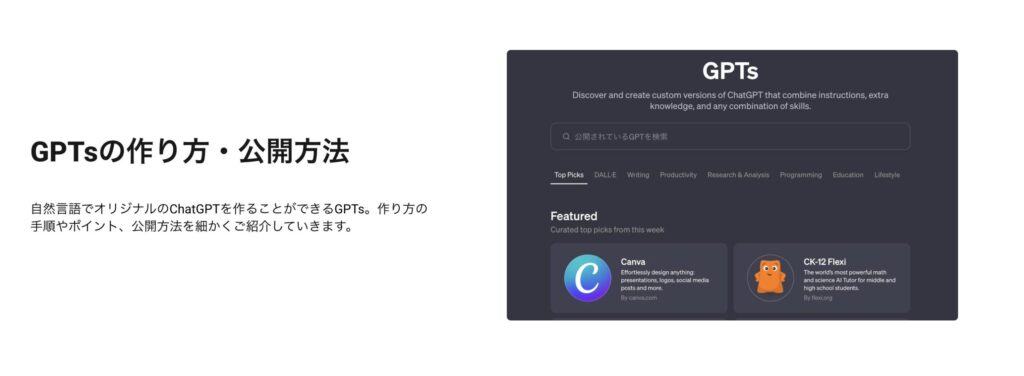
まとめ
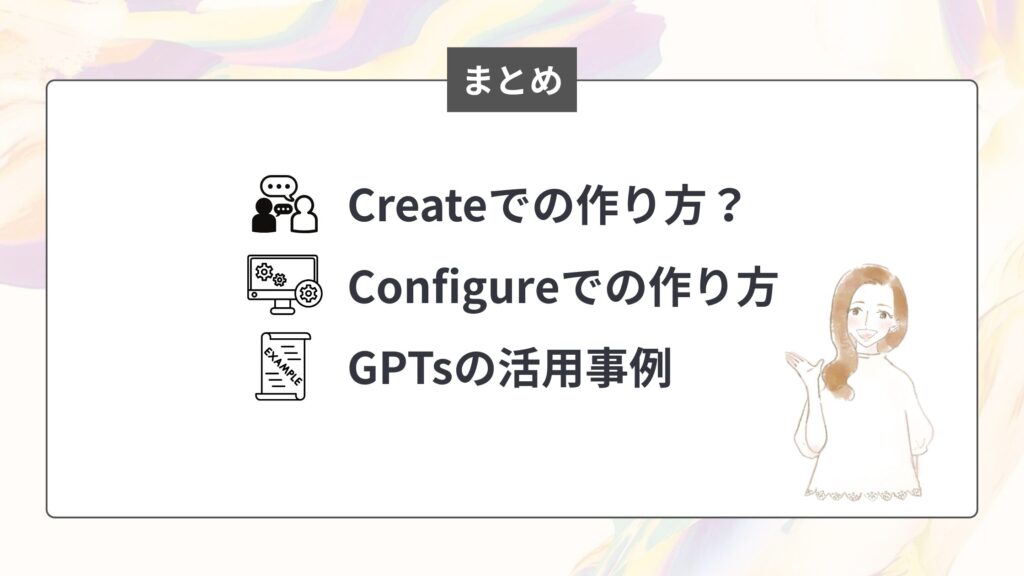
今回は、あなた専用のChatGPTを作成できる「GPTs」について解説しました。
- GPTsは「Create」と「Configure」の2つの作成方法がある
- Createでは、対話形式で簡単にGPTsを作成できる
- Configureでは、詳細な設定でカスタマイズ性を高められる
- プログラミング知識は一切不要で、誰でも作成可能
- GPTsを使えば、業務効率化やプライベート利用が簡単
- 業務ではマニュアル対応やデータ分析をサポートできる
- プライベートでは旅行プラン提案や英語学習サポートに活用できる
- コンテンツ制作では記事作成や画像生成の効率を上げられる
- スマホ版アプリからの作成は現在未対応
- 作成時には用途に応じた明確な設計が重要
mikimiki webスクールでは公式LINEにご登録いただくと『即戦力GPTs厳選10選』をはじめ、豪華5大特典を無料でお届けしています。
GPTsをもっと効果的に活用したい方は、ぜひこの機会に公式LINEをチェックしてみてくださいね。LINE限定の勉強会も開催しています。
▶︎ご登録はこちらから
0から始める ChatGPTプロンプトエンジニアリング&画像生成マスター講座 (プロンプト集付)

最新のChatGPTの基礎、そして画像生成AI「4o Image Generation」、動画生成AI「Sora」をマスター
プロンプトで思い通りの成果を生み出し、新しいビジネスへ繋げる、基礎から応用までこの1コースで学べる
・28セクション224レッスン、講座時間は約10時間
・480ページのダウンロード資料
・2025年5月現在2,000名以上の方が受講
「ChatGPTの活用法をもっと知りたい」「どんなプロンプトを入れればいい答えを引き出せる?」
そんなお声から生まれたChatGPT講座ではAIの基礎からプロンプト入力のコツ、そしてビジネスでの活用法、画像生成4o Image Generationの使い方や活用法まで体系的に学ぶことができます。ChatGPTの重要なアッププートがあった際には随時講座に追加していますので、継続的にChatGPTの最新情報をキャッチアップする事ができます。




